我们单位开发一个项目用到了一个开发这账号,我们的iOS开发一共四个人,每个人都提供了一个开发这账账号。**注意:我们公司的账号是母账号,我们个人提供的账号是子账号,是没有付钱的账号。**对于子账号而言,登录developer之后,并没有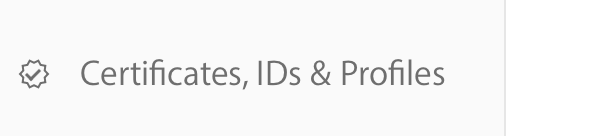 需要让相关人员,把你的账号(子账号)加入到母账号中才能创建证书和配置文件,用以真机运行。
需要让相关人员,把你的账号(子账号)加入到母账号中才能创建证书和配置文件,用以真机运行。
但是在调试过程中遇到了各种坑,主要还是自己对xcode的各种配置不是很熟悉。列位看官,听我娓娓道来。
首先我们来看一下开发这账号中的情况。
这里有六个证书 前两个是跟推送有关的证书,第三个证书,是母账号创建的生产证书,最后三个是子账号创建的开发证书,注意如果要真机调试,需要自己根据当前登录的自己的开发者子账号创建开发证书
创建好自己的开发证书之后,下载红色那个母账号的生产证书和自己账号的开发证书。并安装到本地的钥匙串中。安装的过程我就不介绍了。
如果你一不小心,下载了别人的开发证书,并安装了,那么在调试过程中,会出现各种错误。有些是因为xocde自动配置的关系。
一、创建配置证书(.mobileprovision/Provisioning Profiles)的时候最好把Certificates:选项都勾选上,如果您忽略了某个,可以在配置文件中的Edit中修改,如下图:
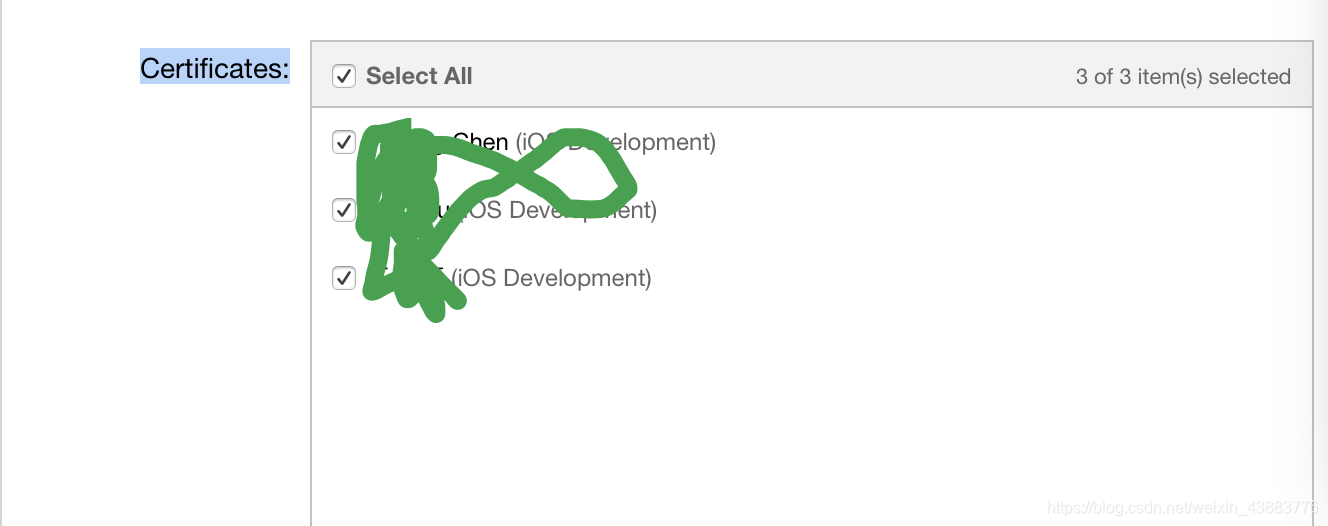
二、 Failed to create provisioning profile.
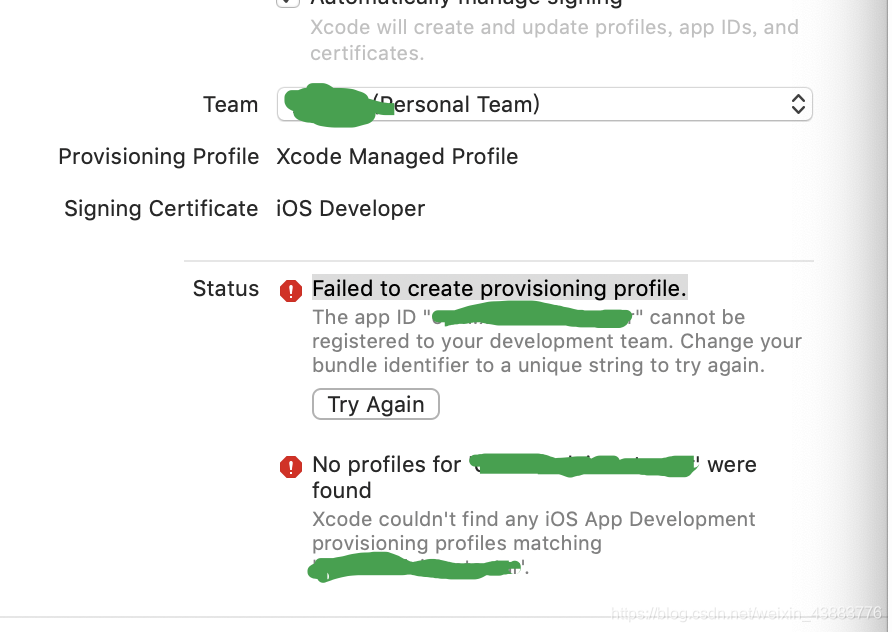
我这里默认您已经非常优秀的创建并安装了Provisioning Profiles,如果出现如下错误,请在team选项中选择 母账号提供的那个 team,我这里选择了子账号的team,因此出现了这个错。
如果选择了母账号 的作为team,那么还可能是 code sign设置的有问题。如下图: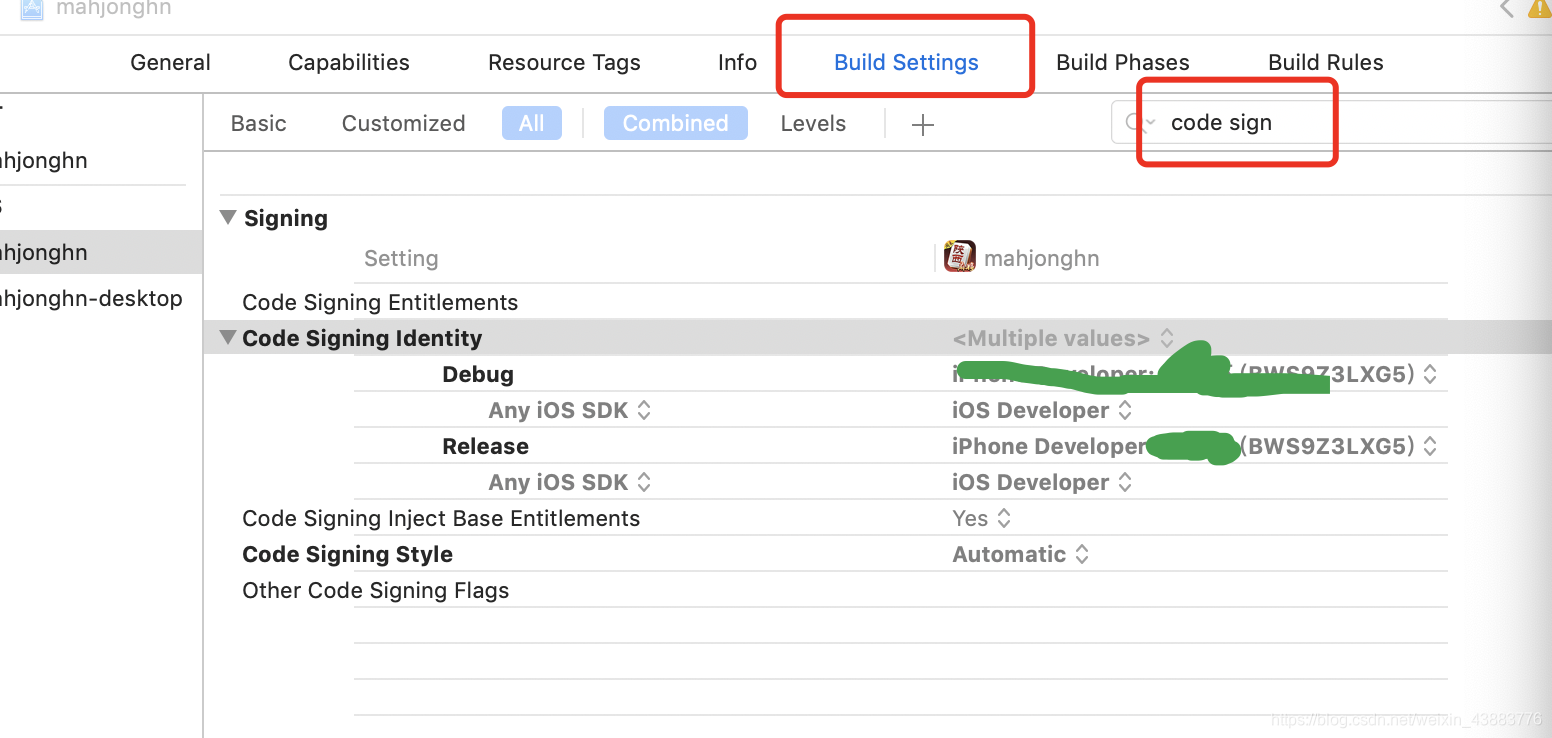
如果您如上配置了,会导致sign certificate 一直显示别人的账号。如下图
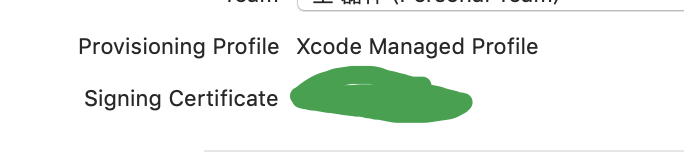
假如你叫张三,你的同事叫李四
那么您可能会纳闷:怎么这里一直展示李四呢,我已经钥匙串里面李四的证书删了呀!!!!
别着急,往下看,修改sign certicate 与如下图有关,
我个人理解,不要这么配置。正确配置如下

如果这样设置了, sign certicate 会显示 Developer
但是这样也是可以的,那么现在运行就可以了,首先会注册测试机。接下来就会运行到真机上了。
xxxx has conflicting provisioning settings.
xxxx is automatically signed, but code signing identity iPhone Developer: xxx (Q8365G3D69) has been manually specified. Set the code signing identity value to “iPhone Developer” in the build settings editor, or switch to manual signing in the project editor.
这是因为您下载并安装了您同事生成的开发证书,也是在build setting --> code sign 设置develpoer
总结一下:
如果诸位有这样的经历
正确的步骤如下:
1、登上子账号,创建开发证书。生产证书母账号就创建好了。
2、创建Provisioning Profiles的开发环境配置证书和生产环境配置证书,注意开发环境 select all 。
3、安装两个下载证书和配置文件。
4、自动注册了真机。